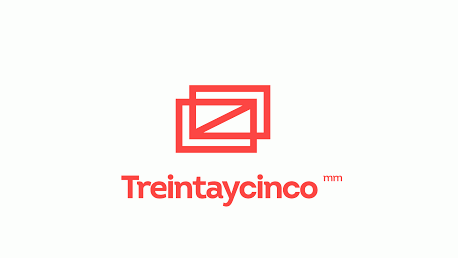Master Diseño, Motion Graphics y Videoarte


Si has realizado este curso, ¿por qué no darnos tu opinión?. Si lo haces, estarás ayudando a miles de personas que, como tu en su momento, están intentando cambiar su vida a través de la formación. No hay mejor ayuda, para decidirse entre miles de cursos, que la opinión de una persona que ha vivido la experiencia de cursarlo, miles de personas te lo agradecerán.
Danos tu opinión detallada sobre el Master Diseño, Motion Graphics y Videoarte. No olvides decirnos que te pareció el temario del curso, el profesorado, la accesibilidad al equipo del centro para resolver tus dudas y, en el caso de los programas online, la calidad del campus virtual.
El Máster en Diseño, Motion Graphics y Videoarte es presencial en Madrid.
Puntos diferenciales
-Centro de Formación Oficial de Adobe.
-Instructores Certificados
-Descuentos para productos de Adobe
-Proyecto final tutorizado de 2 meses tras la conclusión de clases presenciales. Libre uso de las instalaciones para su ejecución. Exento de pago alguno
Salidas profesionales
Diseñador y animador para cine, TV y publicidad.
Bolsa de Trabajo
La efectividad de la Bolsa de Empleo en un Centro de Formación es directamente proporcional al crédito y homologaciones que éste posea en el mercado profesional.
TopFormacion cuenta con una amplia Bolsa de Empleo que te proporciona la posibilidad de integrarte en empresas que a diario nos demandan personal altamente cualificado. Un privilegio sólo al alcance de Escuelas de prestigio.
Conocimientos a nivel usuario del Sistema operativo Mac
Estudiantes y profesionales del sector audiovisual, comunicación, diseño, Bellas Artes, publicidad e informática que deseen continuar sus estudios y cualquier persona que, sin necesidad de conocimientos previos del área, quiera especializarse en el mundo del vídeo de alto nivel.
1. Fundamentos de Diseño e Ilustración
Sistemas de Representación Ilustrativa
Conocer los principios básicos del diseño y abordar formación perceptiva, analítica y creativa del alumno, para la utilización del lenguaje gráfico como medio de transmisión y concepción de sus ideas.
-El espacio
-La composición, el equilibrio y dinamismo
-El color. Concepto y aplicación. Su aplicación en medios informáticos y audiovisuales
-El lenguaje gráfico
-Diseño y color
Prácticas
-Se plantean diferentes temas para desarrollar bocetos gráficos, carteles, tarjetas, ilustraciones con el objeto de estructurar, la composición, el color, el volumen y la textura a emplear de la manera más apropiada
-Creación de ilustraciones gráficas bajo supuestos diferentes, potenciando la creación de diferentes estilos gráficos e ilustrativos
-Creación de un círculo cromático para comprender las bases de las combinaciones de color
-Creación de una ilustración para aplicar distintas combinaciones de color. Trabajo con armonías y contrastes
Técnicas y Aplicaciones Ilustrativas
Conocer las técnicas de ilustración utilizando el ordenador como herramienta de emulación. Aportar al alumno los instrumentos, materiales y soluciones necesarias para la representación gráfica del producto a crear.
-Ilustración por ordenador
-Imágenes vectoriales y mapas de bits
-Conceptos de imagen digital: el píxel, bit de color
-Formatos de almacenamiento de imagen
Prácticas
-Elaborar ilustraciones gráficas con sistemas tradicionales e informáticos
-Informatizar bocetos realizados manualmente y manipular la forma, color, con el mayor número de herramientas
-Creación de elementos de comunicación gráfica: carteles, logotipos, flyers
-Aplicar diferentes efectos especiales
Fundamentos del Proyecto Gráfico
Capacitar al alumno a planificar un proyecto grafico considerando los elementos y principios fundamentales que están en él presentes.
-Composición gráfica, planificación de la imagen. Retículas
-Composición y encuadre
-Tipografías. Familias tipográficas fundamentales. Estilos en tipografía. Tipometría
-Color. Síntesis aditiva y síntesis sustractiva. Normalización del color. El lenguaje del color
Adobe Illustrator CS6
Área de Trabajo
-Varias mesas de trabajo en los documentos
-Perfiles para dispositivos iPad, iPhone, Xoom, Fire, Nook y Galaxy
-Nuevo panel “Mesas de trabajo”
-Ventanas de documentos con fichas
-Panel de organización de documentos
-Barra de la aplicación y conmutador de espacios de trabajo
-Dibujo vectorial
-Formatos y aplicaciones
-Personalización de la mesa de trabajo
-Área de imagen
-Área no imprimible
-Configurar la página
-Segmentación
-Preferencias
-Cómo trabajar con paletas y menús
-Herramientas de Illustrator CS6
-Ajuste de las reglas
-Utilización de las guías
Dibujo
-Modos de color del documento, CMYK, RGB
-Herramienta Pincel de manchas para combinar trazados
-Panel y herramienta Degradado
-Transparencia en degradados
-Panel Previsualizar separaciones
-Establecer el modo de color
-Formas básicas con trazados
-Modificación de trazados
-Rectángulos, elipses y polígonos
-líneas y segmentos
-Herramienta Lápiz y Pincel
-Herramienta Borrador
-Paleta Control
-Modo de aislamiento
-Calco de imagen
-Guardar dibujo
Organización y selección
-Menú seleccionar
-Herramienta de selección y selección directa
-Edición en el panel Apariencia
-Panel avanzado Estilos gráficos
-Varita mágica
-Herramienta Lazo
-Herramientas de precisión
-Reglas, guías y cuadrículas
-Prácticas guías inteligentes
-Herramienta Área de recorte
-Desplazamiento de objetos con precisión
-Alinear y distribuir objetos
-Alineación de los objetos clave
Operaciones con objetos
-Bibliotecas desde los paneles
-Transformación de objetos
-Girar, inclinar y reflejar objetos
-Trabajar con la herramienta Pluma
-Nuevas opciones de dibujo (Normal, Debajo, Dentro)
-Cómo trazar líneas poligonales y líneas curvas
-Utilización de trazados mixtos
-Cómo seleccionar y editar puntos de ancla y segmentos
-Añadir y eliminar puntos de ancla
-Reformar un trazado
-Cómo ampliar un trazado
-Convertir puntos de ancla
-Utilización de las herramientas Reformar, Redondear y Borrador
-Selección y edición de los objetos de un grupo
-Cómo aislar un grupo
-Expandir y ordenar Objetos
-Combinar objetos y crear formas compuestas
-Sobre el grosor de las líneas
-Disposición de los objetos
-Utilización de la paleta Estilo de objeto
-Utilización de la paleta capas
-La paleta y opciones de Buscatrazos
-Cómo cortar y dividir objetos
-Opciones de las herramientas de efectos líquidos (nueva herramienta “Width”)
-Envolventes con deformación y con malla
-Distorsión con la herramienta Transformación libre
-“Shape Builder”
-“Cuadrícula de perspectiva”
Color, rellenos y trazos
-Trabajar con modos de color
-Áreas de relleno y trazo
-Paletas de Color, Muestras, y Control
-Biblioteca de muestras
-Gestión de color
-Los colores de tinta plana
-Crear muestras de color
-Opciones de motivo
-Los matices
-Aplicar opacidades
-Cómo aplicar color
-Editar los colores
-Utilización del Selector de colores
-Cómo rellenar con degradados
-Degradado en trazo
-Rellenos y trazos con motivos
-Crear y modificar motivos
-Cómo rellenar con la herramienta malla
-Opciones de pintura interactiva
-Cómo utilizar el cuentagotas
-Utilización de transparencias
-Edición de las líneas de un trazo
-La herramienta de medición
-Los pinceles y opciones de la herramienta Pincel
-Aplicar efectos de transparencia
-Utilización de Máscaras
-Máscaras de recorte
-Situación y posición de objetos
-Selección y alineación de puntos
Imágenes
-Acerca de las imágenes de mapa de bits
-Colocar imágenes
-Imágenes enlazadas e imágenes incrustadas
-Colorear imágenes de escala de gris
-Calco interactivo
-Ajustes de efectos de rasterizado
Trabajar con texto
-Utilización de la herramienta texto
-Texto en un punto, en un área y en un trazado
-Cómo importar un texto
-Atributos de un texto
-Texto alrededor de un objeto
-La paleta Pictogramas
-Convertir texto en contornos
-Propiedades de los caracteres
-Propiedades de los párrafos
-Transformar texto
-Texto con envolventes
-Mover y reflejar texto en el trazado
-Orientación y espaciado en una curva
Impresión
-Opciones gráficas
-Ajuste de las opciones de impresión
-Marcas de impresión y Sangrados
-Exportar documentos como PDF
2. Tratamiento Digital de Imágenes
Tratamiento Digital de la Imagen
Capacitar al alumno para adquirir y procesar digitalmente imágenes gráficas. Manejar las últimas tecnologías para el tratamiento digital de la imagen.
-Procedimientos fotomecánicos
-Digitalización y tratamiento de imagen con ordenador
-El escáner
-Proceso digital de imágenes: digitalización en blanco y negro y color. Resolución gráfica
-Separación de colores, color PostScript. Tramado
-Modos de imagen: RGB, CMYK. Pantones y colores planos. Equilibrio y balance Retoque de color
-Ajuste y calibración de pantallas, escáner e impresora
-Corrección de imágenes y retoque fotográfico. Collages fotográficos
Prácticas
-Digitalizar imágenes en diferentes resoluciones y aspectos gráficos para obtener la mejor resolución gráfica y la más adecuada al producto final
-Elaborar imágenes gráficas diferentes a través del software aprendido. Collages de imágenes
-Corregir y retocar imágenes obtenidas de diferentes medios, gráficos, fotográficos, prensa para un supuesto sugerido
-Corrección de imágenes B/N, color
-Tratamiento del color en la imagen, la forma creativa, la forma técnica
Conceptos de Preimpresión
Conocer la base del proceso de preimpresión. Dominar e identificar los diferentes sistemas de preimpresión e impresión final de los trabajos.
-Organización de la producción
-El papel como soporte final de los trabajos
-Las tintas y el papel
-Cuatricromías y los colores directos. Imposición. Impresión
-Control del proceso de producción
-Evaluación de pruebas. Tramados. Ferros
-Formatos y optimación de pliegos
-Pruebas de color
Prácticas
-Elaborar un proyecto de producción a partir de un supuesto estudiando diferentes aspectos que intervienen en el proyecto final.
El proceso creativo
El proceso técnico
Soporte adecuado para rentabilizar medios
Tintas a emplear
Formato y medio de reproducción
Tratamiento Digital Creativo
Combinar la base técnica del tratamiento digital de forma creativa con técnicas digitales y tradicionales.
-Estudio de texturas digitales
-Modos diferentes de escanear imágenes, combinación de imágenes tradicionales
-Escanear texturas, objetos, materias
-Visualización y análisis de imágenes digitales creativas
Prácticas
-Desarrollo de ejercicios creativos con la imagen
-Tratamiento de filtros plugins externos
Adobe Photoshop CS6
Conceptos básicos de Adobe Photoshop CS6
-Utilizar herramientas y paletas
-Ajustes de tono y color
-Retocar imágenes
-Realizar selecciones
-Realizar ediciones
-Utilización de capas
-Componer imágenes
-Pintar
-Dibujar formas
-Crear texto
-Editar texto
Área de trabajo
-Adobe Bridge, explorador de archivos
-Usar el cuadro de herramientas
-Usar la barra de opciones de herramienta
-Usar paletas
-Usar menús contextuales
-Volver a cualquier estado de la imagen
-Duplicar imágenes
-Usar las reglas, la herramienta medición, las guías y la cuadrícula
-Mostrar información de estado
-Menús y espacios de color personalizables
-Rotación del lienzo
-Desplazamiento y zoom suaves
-Guías inteligentes
Obtener imágenes
-Acerca de las imágenes de mapa de bits y los gráficos vectoriales
-Acerca del tamaño y la resolución de las imágenes
-Acerca del tamaño de lienzo
-Herramienta de recorte
-Escanear imágenes
-Crear imágenes nuevas
-Abrir e importar imágenes
-Imágenes RAW
Trabajar con color
-Acerca de los modelos y modos de color
-Gamas de color
-Canales y profundidad de bits
-Convertir entre modos de color
-Convertir a color indexado
-Convertir a mapa de bits
-Duotono
-Aplicar colores
-Realizar ajustes de color y tono
Producir colores coherentes. Gestión de color
Seleccionar
-Acerca de las selecciones
-Realizar selecciones de píxeles
-Ajustar selecciones de píxeles
-Suavizar los bordes de una selección (nueva opción “Edge detection”)
-Mover, copiar y pegar selecciones y capas
-Trabajar con ajustes
-Guardar y cargar selecciones
-Eliminar selecciones
-Herramienta movimiento con detección de contenido
-Herramienta parche con detección de contenido
-Eliminar píxeles de halo de una selección
-Extraer objetos de su fondo
-Perfeccionar borde
-Selección con canales
-Guardar selecciones
Dibujar y editar
-Panel Ajustes
-Panel Máscaras
-Composición avanzada
-Dibujar formas y trazados
-Usar las herramientas de forma
-Usar las herramientas de pluma
-Dibujar formas superpuestas
-Usar la paleta trazados
-Editar trazados
-Administrar trazados
-Convertir trazados y bordes de selección
-Añadir color a trazados
-Herramienta “Mixer Brush”
-Transformar y retocar
-Distorsionar objetos
-“Puppet Warp”
-Aplicar filtros
-Corrección de lentes gran angular
-Efectos de desenfoque fotográfico
-Efectos de iluminación
-Filtro de pintura al óleo
-Selección de tonos de piel y detección de caras
-Ajuste de la clonación
-Filtros inteligentes
-Herramienta Selección rápida
-Photomerge y su función avanzada de fusión de alineación
-Herramientas Regla y Recuento
-Avances en efectos tridimensionales y de movimiento
-Punto de fuga compatible con datos tridimensionales
-Filtro punto de fuga, corrección de lentes ópticas y reducción de ruido
-Puntas erosionables y de aerógrafo
-La inclinación, el giro y la presión de la pluma
-Pintura y motivos
-Rotación e inclinación del lápiz stylus a las formas de las puntas
-Patrones con secuencias
Usar canales y máscaras
-Acerca de los canales
-Usar la paleta canales
-Gestionar los canales
-Mezclar canales de color
-Añadir colores de tintas planas
-Acerca de las máscaras
-Crear máscaras temporales en el modo máscara rápida
-Almacenar máscaras de canales alfa
Usar capas
-Acerca de las capas
-Acerca de los conjuntos de capas
-Usar la paleta capas
-Crear una imagen con capas
-Agrupar capas en conjuntos
-Control de múltiples capas
-Objetos inteligentes
-Agrupar capas como objetos inteligentes
-Mover y alinear el contenido de las capas
-Editar capas
-Crear grupos de recorte
-Especificar propiedades de capa
-Usar el cuadro de diálogo estilo de capa
-Definir opciones de fusión de capas
-Utilizar estilos de capa
-Capas de ajuste
-Capas vectoriales
-Personalizar estilos de capas
-Crear y editar contornos
-Ocultar partes de una capa
-Usar capas de ajuste o capas de relleno
-Gestionar imágenes con capas
Usar texto
-Acerca del texto
-Crear texto
-Trabajar con capas de texto
-Formatear caracteres
-Formatear párrafos
-Controlar la separación de sílabas y la justificación
-Rasterizar texto
Optimizar imágenes para la Web
-Acerca de la optimización
-Ver imágenes durante la optimización
-Seleccionar un formato de archivo para la optimización
-Optimizar imágenes
-Trabajar con valores hexadecimales para el color
-Crear imágenes transparentes y mates
-Previsualizar y controlar el tramado
-Definir preferencias de optimización
-Guardar imágenes optimizadas
Guardar y exportar imágenes
-Guardar imágenes
-Acerca de los formatos de archivo
-Añadir información de archivo
-Colocar imágenes de Photoshop en otras aplicaciones
Imprimir
-Acerca de la impresión
-Imprimir imágenes
-Ajustar imágenes
-Imprimir parte de una imagen
-Imprimir gráficos vectoriales
-Usar gestión de color al imprimir
-Crear reventados de color
-Imprimir duotonos
-Imprimir separaciones de color
Automatizar tareas
-Acerca de acciones
-Utilizar la paleta acciones
-Grabar acciones
-Ejecutar acciones
-Definir opciones de ejecución
-Editar acciones
-Gestionar acciones en la paleta acciones
-Utilizar el comando lote
-Usar droplets
-Usar los comandos automatizar
-Automatización externa
3. Edición de Documentos bajo Soporte Informático
Introducción a la Edición Profesional
Conocer los principios básicos de la maquetación. Conocer los fundamentos técnicos y estéticos presentes en cualquier producto editorial.
-Conceptos básicos de diseño editorial
-Tipografía y tipometría
-Selección de imágenes e ilustraciones
-Conceptos de páginas maestras
Prácticas
-Elaborar diferentes maquetas sobre un mismo supuesto con diferentes estructuras formales
-Realizar la maquetación de un documento de varias páginas
-Aplicar estilos y crear páginas maestras en una maquetación
Edición Profesional. Técnicas y Aplicaciones
Conocer los fundamentos técnicos para la maquetación de documentos. Capacitar al alumno para la creación de proyectos gráficos editoriales con las herramientas informáticas más extendidas en el mercado.
-Maquetas y páginas de documento
-Formatos y estilos en maquetación
-Integración de textos e imágenes en la elaboración de páginas
-Estilos. Partición y justificación. Ortografía. Corrección de textos
-Maquetación de archivos de páginas múltiples
-Creación de rejilla base
-Sistemas de almacenamiento y archivo
Prácticas
-Creación de páginas maestras
-Realizar operaciones básicas con el manejo de herramientas y paletas
-Partiendo de un supuesto confeccionar la maquetación de un catálogo con imágenes fotográficas
-Analizar los diferentes tipos de textos y caracteres tipográficos
-Introducir gráficos en un proyecto editorial
-Esquematización del proceso de creación
Sistemas de Acabados y Producción Editorial
Conocer los procesos de acabados, maquetados y encuadernado en la producción editorial. Capacitar al alumno para dar un acabado profesional a los trabajos realizados.
-La materia prima, el papel, el análisis de sus calidades matéricas y de reproducción
-Técnicas de encuadernación del libro, revista, catálogos etc.
-Fotomecánica y tecnologías de reproducción
-Pruebas finales y controles de calidad
-Preparación de los artes finales
-El Producto acabado
-Optimizar la producción. Abaratar costes
-El factor tiempo
-Productos editoriales: libros, periódicos, revistas. Catálogos y memorias de empresa
Adobe InDesign CS6
Área de trabajo
-Nuevo Interfaz de usuario personalizable
-Personalización del área de trabajo
-Preferencias
-Cómo trabajar con paletas y menús
-Herramientas claves de InDesign CS6
-Vista de varios documentos
-Botones de desplazamiento
-Zoom avanzado
-Ajuste de las reglas
-Utilización de las guías y cuadrículas
Creación de documentos
-Cómo configurar un nuevo documento
-Diseños horizontales y verticales para dispositivos como iPad de Apple o dispositivos tablet con Android
-Diseños flotantes
-Archivo de libro
-Biblioteca de objetos
-Anatomía de una ventana del documento
-Modificar opciones de un documento
-Herramienta página
-Controlar la apariencia de un documento
-Conceptos claves de la paleta control
Trabajar con texto
-Propiedades de los caracteres
-Propiedades de los párrafos
-Anatomía del texto
-Crear marcos de texto
-Uso de la herramienta Texto
-Propiedades de los marcos de Texto
-Introducir texto
-Métodos de selección de texto
-Los caracteres ocultos
-Texto condicional
-Estilos de línea anidados
-Ajustar sangría y alineación
-Ajustar el interlineado
-Trabajar con columnas
-Alineación vertical
-Creación de capitulares
-Cómo enlazar marcos de texto
-Formato de carácter
-Formato de párrafo
-Filetes de párrafo
-Tabulación
-Insertar glifos
-Desplazamiento de línea base de texto
-Ajustar el color de la fuente
-Utilización de Buscar / cambiar
-Creación de estilos de carácter
-Creación de estilos de párrafo
-Opciones de contorneo
-Combinar texto y marcos
-Revisión ortográfica dinámica
-Crear tablas
-Utilización de la paleta Tablas
-Aplicación de texto a un trayecto
-Crear formato a las tablas
-Transformar texto a cuadro
-Contorneo de texto
-Trabajar con rejilla base
-Opciones de encaje en marco de texto
-Columnas de anchura flexible
-Asignación de estilo personalizado
Dibujar y trabajar con objetos
-Herramientas de selección
-Crear objetos
-Trabajar con rectángulos elipses y polígonos
-Mover objetos
-Redimensionar
-Cambiar la forma
-Nueva herramienta “Gap”
-Combinación de objetos
-Flexibilidad de la opción Editar original
-Herramientas Recopilador y Colocar contenido
-Restricción en la colocación de los gráficos
-Colocación de varias mesas de trabajo
-Control del trazo del texto
-Herramienta Transformación libre
-Atajos de teclado para cambiar la escala y el tamaño
-Duplicación con parámetros
-Bloquear y desbloquear objetos
-Transformación de objetos
-Cómo dibujar objetos
-Partes de un dibujo
-Crear marcos
-Aplicar sombras paralelas
-Cómo utilizar la herramienta Pluma
-Dibujar líneas rectas
-Dibujar líneas curva
-Combinar líneas
-Selección y edición de nodos y curvas
-Añadir y convertir los puntos de anclaje
-Prolongar y unir trazados abiertos
-Dibujar con la herramienta lápiz
-Herramienta Suavizado
-Herramienta Borrador
-Sobre el grosor de las líneas
-Disposición de los objetos
-Utilización de la paleta Estilo de objeto
-Utilización de la paleta capas
-Nuevos Efectos creativos
-Desvanecimiento de degradado
Desvanecimiento direccional
Biselar y grabar
Satinar
Sombra interior
Resplandor interno y Resplandor externo
-Efectos de transparencias
-Alinear y distribuir objetos
Trabajar con imágenes
Colocación de múltiples archivos
Ajuste de marco rápido
Panel Páginas visual
Repetición de estilos anidados
Los formatos de las imágenes
Administración de cuadros de imagen
Cómo colocar imágenes
Cómo aplicar color a imágenes en escala de grises
Escala y desplazamiento de imágenes
Inclinación y rotación de imágenes
Ajustar la visualización de una imagen
Aplicar modos de fusión
Aplicar efectos de transparencia
Obtener información sobre las imágenes
Utilización de la paleta Vínculos
Incrustar y vincular imágenes
Exportar páginas como EPS
Maquetación de documentos
Planificación y construcción de una maqueta
Las páginas
Los pliegos
Rotación de la vista de pliego
Guías inteligentes
Dimensiones inteligentes
Espaciado inteligente
Cursores inteligentes
Versátil panel Vínculos
Panel Páginas visual
Nuevos tamaños de página
Eliminación rápida de guías
Incrementos de la cuadrícula base según el interlineado
Utilización de la paleta páginas
Utilización de las páginas maestras
Añadir y mover páginas
Componer pliegos de varias páginas
Numerar páginas
Cómo crear secciones
Marcadores de sección
Colocar texto
Estilos de tabla y celda
Nuevas Funciones de buscar y cambiar
Control de las líneas de un párrafo
Separación de las palabras
Ajuste de texto
Las notas a pie de página
Cómo compaginar documentos
Cómo desplazarse por las páginas
Comprobación preliminar automática
Trabajar con color
Gestión de color
Trabajar con modos de color
Los colores de tinta plana
Los colores de tintas mixtas
Crear muestras de color
Utilización de la paleta muestras
Los matices
Aplicar opacidades
Los degradados
Utilización de la paleta degradado
La herramienta degradado
Cómo aplicar color
Editar los colores
Impresión
Ajuste de las opciones de impresión
Marcas y Sangrados
Exportar maquetación como PDF
Empaquetado y comprobación preliminar
Crear formularios en PDF
Exportación de PDF interactivo como páginas de objeto
4. Creatividad y Realización Grafica.
Simular un trabajo real. Desarrollar un ambiente en donde el alumno actúe de un modo lo más similar posible a las condiciones reales.
Análisis de factores comerciales
Análisis del mercado al que nos dirigimos
Aspectos estéticos
Aspectos técnicos
Productos para la publicidad
Catálogos comerciales
Adecuación del lenguaje estético/creativo
Técnicas apropiadas de presentación
Aplicaciones gráficas
Procesos de acabado
Desarrollo de imagen estilística adecuada al producto
Dependiendo del formador responsable de la materia se podrán plantear uno o varios de los proyectos finales que aparecen a continuación:
Imagen Corporativa de la Empresa
Aprender los fundamentos necesarios para llevar a cabo un proyecto de imagen corporativa global. Capacitar al alumno para realizar un proyecto completo de imagen corporativa, desde su proceso creativo a su proceso productivo.
Imagen corporativa: logotipo. El manual de identidad corporativa
Fundamentos de la imagen de identidad, elementos componentes. Definición y valoración de recursos y necesidades específicas
Recursos tecnológicos
Confección de un fichero de análisis de imágenes de identidad existentes, para un estudio comparativo
Diseño de marcas para diversos productos representativos de distintos sectores
Planteamiento individual del desarrollo completo de una imagen de identidad corporativa
Documentación, estudio y análisis
Realizar bocetos, maquetas y originales por medios informáticos
Packaging, Folletos, Cartelería
Aprender los fundamentos necesarios para llevar a cabo diferentes proyectos aplicados al diseño gráfico. Capacitar al alumno para realizar un proyecto de diseño gráfico desde su proceso creativo a su proceso productivo.
Packaging: envases, embalaje y etiquetas
Etiquetas, envases, embalajes como potenciador del producto
Desarrollos tridimensionales
Desarrollo plano de superficies tridimensionales elementales
Desarrollo de una figura desplegable compleja
Realizar un objeto tridimensional real, realizar planos y maqueta por medios informáticos
Proyecto individual de desarrollo de un envase para un producto sencillo
Plano y maquetas
Artes finales. Presentación a cliente
El Proyecto Gráfico Editorial
Conocer los aspectos relevantes del diseño editorial. Capacitar al alumno para realizar un proyecto de diseño editorial complejos. Comprender las normas y principios propios del lenguaje editorial.
Características particulares del diseño editorial
Las editoriales (libros, revistas, folletos, catálogos, periódicos, etc.)
Coherencia entre forma y contenido
Formatos, estructuras retículas gráficas, tipografía, imágenes
El Diseño Publicitario. Organización de la Producción. Arte Final
Conocer los conceptos básicos del diseño publicitario. Capacitar al alumno para realizar el desarrollo y planificación de campañas publicitarias, así como su adecuada presentación y producción.
El anuncio en prensa y revistas. Conceptos y características. Formatos y medios
Folletos publicitarios y promocionales
Encargo y selección de imágenes: bancos de imagen, clips arts y art book
Desarrollo completo de una campaña publicitaria de un producto real
Conocimientos teóricos y análisis de documentación
El brainstorming
Desarrollo de bocetos y maquetas a partir de un proceso manual
Informatización de bocetos y maquetas
Aplicaciones a cartelería, prensa, valla publicitaria y spot T.V.
Realización de originales y arte final
Cálculo de presupuestos de diseño y gastos de edición
5. Conceptos Básicos de Composición y Motion Graphics
Diseño y Motion Graphics
Explicación de los diferentes estilos y aplicaciones de los Motion Graphics
Antecedentes y clasificación de Motion Graphics
Técnicas de creación y diseño de Motion Graphics. Conceptos básicos
La animación como método de expresión
Tipos de animación (fotograma a fotograma, interpolación, multiplano, 3D, stop motion, etc.)
Teoría de Imagen y Vídeo
Qué es un vídeo (velocidad, tamaño y compresor)
Resolución de pantalla (tamaños y ppp)
Calidad de audio (Mhz, Bits, Mono-estéreo)
Compresores y tipos de archivo
MPEG, JPEG, MP3, DivX, MP4
BMP, PCX, TIFF, TGA, PNG y PSD
Estándares y formatos (HD, PAL, NTSC, , 4:2:2, HDSRL)
Formato de color en vídeo: RGB, YUV componentes
El ritmo sonoro en los Motion Graphics
Cómo elegir una correcta ambientación musical
Tipos de música adecuados
Música de librería
Música personalizada
Montaje de imagen con sonido de base
Montaje de sonido con imagen de base
Narrar con el sonido
Armonía
Sincronía
Música y espectador
6. Aplicaciones Profesionales de Motion Graphics
Adobe After Effects CS6
Descripción del software
Principios básicos de la composición de vídeo
Descripción de las aplicaciones comerciales de la composición digital y los Motion Graphics
Flujo de trabajo en After Effects CS6
Técnicas y atajos de teclado para la optimización de tiempo de desarrollo y claridad en la interfaz de trabajo
Explicación de los elementos de interface de After Effects CS6
Ventana de herramientas
Selection
Rotation
Orbit camera
Hand
Zoom
Pan Behind
Brush Clone Stamp
Eraser
Shape
Type
Pen
Coordinates modes
Project
Composition
Folder
Clips
Imágenes
Timelines
Configuración del timeline
Descripción de los módulos
Opciones de capa
Nombres
Switches/modes
Parent
In/out
Duración
Strech
Marcas de Timeline
Marcas de capa
Anotaciones
Views
Zoom
Tv Safe
Snapshots
Visualizaciones (wireframe, alpha/rgb)
Previsualizaciones
Vistas de cámara
Corrección del aspecto de pixel
Time Controls
Controles de reproducción
Shuttle
RAM Preview
Audio
Controles de audio
Personalización de elementos
Origen e importación de contenidos
Tipos de archivo
Tipos de footage
Sólidos
Clips de vídeo
Imágenes
Secuencias de imágenes
Clips de audio
Proxy footage
Importación de contenidos
Fuentes de origen de contenidos utilizables en After Effects
Preparación de archivos para importar en After Effects
Descripción de resoluciones y Frame Rate de los contenidos
Adecuación de los contenidos en After Effects para su uso en composición
Ventajas de la utilización de archivos vectoriales en After Effects
Mezcla de procesos con Adobe Illustrator y Adobe Photoshop
Proyectos con múltiples composiciones. La precomposición
Preparar imágenes e ilustraciones para su uso cómo composiciones en After Effects
Trabajar con capas
Tipos de capas
Composition
Video
Audio
Still
Solid
Camera
Light
2D / 3D
Null Objects
Capa de ajuste
Opciones de capa (transform, effect, etc.)
Opciones de visualización
Motion blur
Frame blending
In/out y parent
Máscaras de capa
Modos de fusión de capas (multiply, overlay, add, etc.)
‘Nesting’
Estilos de Capas
Trabajar con diferentes composiciones
Convivir con múltiples capas simultáneamente
Null objects
Trabajar con objetos guía y jerarquías
Capas 3D
OpenGL
Trabajar con espacios 3d en composición de vídeo
Vistas múltiples
Configurar cámaras
Configurar luces
Nuevo Raytrace renderer
Extrusiones
Motor de render 3d con trazo de rayo
La extrusion de los objetos
Curvatura en sólidos
Propiedad de reflejos
Keyframes
Diferentes técnicas de utilización de keyframes
Representaciones gráficas de los diferentes tipos de keyframes
Modificar keyframes con teclado y con ratón
Modos de interpolación
Técnicas de ‘easing’
Comprensión de los gráficos de curvas de velocidad
Técnicas para trabajar con curvas de velocidad entre keyframes
Herramienta marioneta
Effects
Aplicación de efectos
Ventana de Effect Controls
Animación de efectos
Uso de herramientas de limpieza de chromakey.
Uso de efectos y jerarquía de los mismos. Reutilizar Efectos de manera productiva. Capas de ajuste
Tracking
Descripción de los diferentes tipos de tracking
Tracking de movimiento
Tracking de estabilización
Descripción de las opciones de tracking
Nuevo 3D tracker
Diferentes casos de secuencias para utilizar trackers
Ejemplos de tracking
Solución de errores
Camera tracker
Luces y sombras en camera tracker
Estabilizado de cámara
Canales Alfa, máscaras y mattes
Teoría y uso de los canales alfa
Métodos de trabajo con canales alfa en After Effects CS6
Diferencias entre canales Alfa, Mattes y máscaras
Generación e importación de canales alfa
Herramientas de After Effects CS6 para generar canales Alfa
Diferentes formas de generación y utilización de Mattes
Máscaras vectoriales
Mask feather tool
Herramienta autorotoscopía
Introducción a las expresiones
Usar expresiones sin necesidad de escribir código
Expresiones avanzadas
Herramientas complementarias
Captura de movimiento, suavizador
Puppet tool
Maxon Cinema 4D
Entorno
Qué es un programa 3D
Orígenes del 3D en la Informática
Comparativa entre programas 3D
3ds Max
Maya
Softimage
Lightwave
Cinema 4D
Introducción a Cinema 4D
El modelado
Modelado poliédrico
NURBS y Splines
El concepto “normal”
Control de resolución de sólidos
Principales técnicas de modelado
Sólidos primitivos
Extrusión
Revolución
Skinning
Operaciones boolenas
Rendering
Principales tipos de rendering
Alámbrico
Facetado
Gouraud
Phong
Raytracing
Global Illumination
Cartoon
Otros tipos de rendering
Motores de rendering
Open GL
Direct 3D
Quick Draw 3D
Advanced Render
Physical Renderer
Texturizado
Concepto de material
Principales características de un material
Difusión
Pulidez
Reflexión
Transparencia
Bump o relieve
Glow o luminosidad
Refracción
Texturas de procedimiento vs texturas de mapeado
El concepto “mapping”
La importancia de la iluminación
La animación en 3D
El movimiento en los 3 ejes
Fotograma clave o keyframe
Movimiento de objetos, luces y cámaras
Animación de materiales y parámetros
Movimiento jerárquico
Integración con After Effects
Compositing y External compositing
Multi-Pass Rendering
Exportar una composición
Iluminación
Atributos
Tipos de luz
Tipos de sombras
Introducción a los sistemas de partículas
Sistema de partículas básico
Módulo Mograph
Introducción a mograph
Text object
Tracer object
Tipos y uso de effectors
Cloner object
Matrix object
Dinámicas
Rigid Bodies
Soft Bodies
Cloth
Hair y spline dynamics
Xpresso básico
Apple Final Cut Pro X
Introducción a Final Cut Pro X
Formatos de vídeo
Intercambio entre plataformas
Importación y exportación de EDL’s
Uso de XML
Herramienta third party “Automatic Duck”, para el flujo de trabajo con After Effects
Volcado de vídeo y audio y exportación
Métodos de volcado a vídeo
Exportación de ficheros
Exportación por lotes
Herramienta pro import
Adobe Illustrator CS6
Introducción a la ilustración/diseño vectorial
Preparación del espacio de trabajo para proyectos de vídeo
Panel de organización de documentos
Barra de la aplicación y conmutador de espacios de trabajo
Dibujo vectorial
Formatos y aplicaciones
Área de imagen
Preferencias
Como trabajar con paletas y menús
Herramientas de Illustrator CS6
Ajuste de las reglas
Utilización de las guías
Organización y selección
Menú seleccionar
Herramienta de selección y selección directa
Edición en el panel Apariencia
Panel avanzado Estilos gráficos
Varita mágica
Herramienta Lazo
Herramientas de precisión
Reglas, guías y cuadriculas
Prácticas guías inteligentes
Herramienta Área de recorte
Desplazamiento de objetos con precisión
Cortar, copiar y pegar
Alinear y distribuir objetos
Alineación de los objetos clave
Operaciones con objetos
Transformación de objetos
Girar, inclinar y reflejar objetos
Utilización de las herramientas Reformar, Redondear y Borrador
Cómo agrupar y desagrupar objetos
Selección y edición de los objetos de un grupo
Cómo aislar un grupo
Expandir y ordenar Objetos
Combinar objetos y crear formas compuestas
Sobre el grosor de las líneas
Disposición de los objetos
Utilización de la paleta Estilo de objeto
Utilización de la paleta capas
Color, rellenos y trazos
Trabajar con modos de color
Áreas de relleno y trazo
Paletas de Color, Muestras, y Control
Biblioteca de muestras
Crear muestras de color
Los matices
Aplicar modos de fusión de color entre objetos
Como aplicar color
Editar los colores
Utilización del Selector de colores
Cómo rellenar con degradados
Cómo utilizar el cuentagotas
Utilización de transparencias
Edición de las líneas de un trazo
Trabajar con texto
Utilización de la herramienta texto
Texto en un punto, en un área y en un trazado
Cómo importar un texto
Atributos de un texto
Texto alrededor de un objeto
Convertir texto en contornos
Propiedades de los caracteres
Propiedades de los párrafos
Transformar texto
Exportación
Flujo de trabajo con Photoshop CS6, Flash CS6 y After Effects CS6. Planificación y preparación del proyecto en Illustrator CS6
Copia de trazados a After effects CS6 para su uso como trayectorias de movimiento y máscaras
Convirtiendo capas de Illustrator en capas de formas para editarlas en After effects
Creación de secuencias
Exportar documentos como PDF
Adobe Photoshop CS6
Introducción a la ilustración/diseño ráster y al retoque de imágenes
Utilizar herramientas y paletas
Ajustes de tono y color
Realizar selecciones
Realizar ediciones
Utilización de capas
Componer imágenes
Pintar
Dibujar formas
Crear texto
Editar texto
Área de trabajo
Nueva Interfaz
Adobe Bridge, explorador de archivos
Usar el cuadro de herramientas
Usar la barra de opciones de herramienta
Usar paletas
Usar menús contextuales
Volver a cualquier estado de la imagen
Duplicar imágenes
Usar las reglas, la herramienta medición, las guías y la cuadrícula
Mostrar información de estado
Menús y espacios de color personalizables
Rotación del lienzo
Desplazamiento y zoom suaves
Guías inteligentes
Obtener imágenes
Acerca de las imágenes de mapa de bits y los gráficos vectoriales
Acerca del tamaño y la resolución de las imágenes
Abrir e importar imágenes
Producir colores coherentes. Gestión de color
Seleccionar
Acerca de las selecciones
Realizar selecciones de píxeles
Ajustar selecciones de píxeles
Suavizar los bordes de una selección
Mover, copiar y pegar selecciones y capas
Trabajar con ajustes
Guardar y cargar selecciones
Eliminar selecciones
Eliminar píxeles de halo de una selección
Extraer objetos de su fondo
Dibujar y editar
Panel Ajustes
Panel Máscaras
Composición avanzada
Dibujar formas y trazados
Usar las herramientas de forma
Usar las herramientas de pluma
Dibujar formas superpuestas
Usar la paleta trazados
Editar trazados
Administrar trazados
Convertir entra trazados y bordes de selección
Añadir color a trazados
Transformar y retocar
Distorsionar objetos
Aplicar filtros
Ajuste de la clonación y la corrección con previsualización de superposiciones
Filtros inteligentes
Herramienta Selección rápida
Función Perfeccionar borde
Photomerge y su función avanzada de fusión de alineación
Herramientas Regla y Recuento
Avances en efectos tridimensionales y de movimiento
Punto de fuga compatible con datos tridimensionales
Filtro Vanishing Point, corrección de lentes ópticas y reducción de ruido avanzada. Integración de Vanishing Point en el flujo de trabajo con After Effects CS6
Usar canales y máscaras
Acerca de los canales
Usar la paleta canales
Gestionar los canales
Mezclar canales de color
Añadir colores de tintas planas
Acerca de las máscaras
Crear máscaras temporales en el modo máscara rápida
Almacenar máscaras de canales alfa
Usar capas
Acerca de las capas
Acerca de los conjuntos de capas
Usar la paleta capas
Crear una imagen con capas
Agrupar capas en conjuntos
Control de múltiples capas
Objetos inteligentes
Agrupar capas como objetos inteligentes
Mover y alinear el contenido de las capas
Editar capas
Crear grupos de recorte
Especificar propiedades de capa
Usar el cuadro de diálogo estilo de capa
Definir opciones de fusión de capas
Utilizar estilos de capa
Personalizar estilos de capas
Crear y editar contornos
Ocultar partes de una capa
Usar capas de ajuste o capas de relleno
Gestionar imágenes con capas
Usar texto
Crear texto
Trabajar con capas de texto
Formatear caracteres
Formatear párrafos
Controlar la separación de sílabas y la justificación
Automatizar tareas
Acerca de acciones
Utilizar la paleta acciones
Grabar acciones
Ejecutar acciones
Definir opciones de ejecución
Editar acciones
Gestionar acciones en la paleta acciones
Utilizar el comando lote (batch) / droplets
Usar los comandos automatizar
Automatización externa
Guardar y exportar imágenes
Guardar imágenes
Acerca de los formatos de archivo
Añadir información de archivo
Flujo de trabajo con Adobe Illustrator CS6 y Adobe After Effects CS6
Planificación y preparación del proyecto en Adobe Photoshop CS6
7. Aplicaciones Complementarias de Motion Graphics
Adobe Flash CS6
Introducción a Adobe Flash CS6
Interfaz
Configuración personalizada
Procedimientos básicos
Barra de herramientas
Flecha
Subselección
Línea
Lazo
Pluma
Texto
Óvalo
Rectángulo
Lápiz
Pincel
Pincel Rociador
Deco
Transformación Libre
Transformación de relleno
Transformación 3D y Rotación 3D
Bote de tinta
Cubo de pintura
Cuentagotas
Borrador
Dibujo básico en Flash CS5
Trazos
Rellenos
Grupos
Objetos de Dibujo
Texto
Edición de texto
Estático y dinámico
Línea de tiempo
Capas (creación, edición, visibilidad, bloqueo)
Papel cebolla
Guía de movimiento
Carpetas
Visualización del timeline
Máscaras
Símbolos e instancias
Gráficos
Botones
Clip de película
Área de trabajo
Reglas
Cuadrícula
Guías
Animación
Fotograma a fotograma
Interpolación forma
Imágenes
Importación de imágenes (GIF, JPEG, PNG…)
Trazar mapa de bits
Optimización
Filtros y modos de fusión
Integración con After Effects
Premiere Pro CS6
Interfaz
Ventana de proyecto
Source Monitor y Program Monitor
Importar footage
Herramientas de edición
Motion
Dynamic Link
Importar proyectos de Premiere Pro en After Effects
Adobe Audition
Interfaz
Edición destructiva y no destructiva
Multitrack
Session files
Trabajar con premiere y After Effects
Dynamics Processing
Efectos
Reducción de ruido
Importar vídeo en Adobe Audition
Sonorización básica
Adobe Media Encore CS6
Cola de codificación
Formatos y presets
Consejos de compresión
Proyecto Final
Duración:
300 horas lectivas
Fecha de inicio:
consultar